
စကားဝှက်သည် Instagram အကောင့်ကာကွယ်မှု၏အရေးအကြီးဆုံးသောအစိတ်အပိုင်းတစ်ခုဖြစ်သည်။ အကယ်. ၎င်းသည်မလုံလောက်ပါကလုံခြုံရေးသော့အသစ်ကိုတပ်ဆင်ရန်မိနစ်အနည်းငယ်အကြာတွင်အကောင်းဆုံးဖြစ်သည်။
ကျွန်ုပ်တို့သည် Instagram တွင်စကားဝှက်ကိုပြောင်းသည်
Instagram ရှိစကားဝှက်ကုဒ်ကို web version တစ်ခုအနေဖြင့်ပြောင်းလဲနိုင်သည်, ၎င်းသည်မည်သည့် browser မှတစ်ဆင့်မဆို,သင်၏စာမျက်နှာကို 0 င်ရောက်နိုင်သည့်အခြေအနေအတွက်သာအောက်ပါနည်းလမ်းများအားလုံးသည်စကားဝှက်ပြောင်းလဲမှုဖြစ်စဉ်ကိုစဉ်းစားနေကြောင်းကိုဂရုပြုပါ။ သင်အကောင့်ကိုမ 0 င်နိုင်ပါကပြန်လည်ထူထောင်ရေးလုပ်ထုံးလုပ်နည်းကိုကြိုတင်မထားပါ။
ဆက်ဖတ်ရန် - Instagram တွင်စာမျက်နှာကိုပြန်လည်တည်ဆောက်နည်း
နည်းလမ်း 1: Web version
Instagram Service site သည်တရားဝင်လျှောက်လွှာ၏လုပ်ဆောင်မှုတွင်အလွန်ယုတ်မာသည်, သို့သော်လုံခြုံရေးသော့ကိုပြောင်းလဲခြင်းအပါအ 0 င်လုပ်ဆောင်မှုများကိုပြုလုပ်နိုင်ဆဲဖြစ်သည်။
- မည်သည့် browser ကိုမဆို Instagram 0 န်ဆောင်မှုဝက်ဘ်ဆိုက်ကိုဖွင့်ပါ။ ပင်မစာမျက်နှာတွင် "Login" ခလုတ်ကိုနှိပ်ပါ။
- application သို့ဝင်ရောက်ပါ။ username, ဖုန်းနံပါတ်သို့မဟုတ်အီးမေးလ်လိပ်စာနှင့်အကောင့်မှစကားဝှက်ကိုသတ်မှတ်ခြင်း, အသုံးပြုသူအမည်,
- သင်၏ပရိုဖိုင်းကိုသွားရန်လိုအပ်လိမ့်မည်။ ဒီလိုလုပ်ဖို့, ညာဘက်အပေါ်ထောင့်မှာသက်ဆိုင်ရာအိုင်ကွန်ကိုနှိပ်ပါ။
- အသုံးပြုသူကိုယ်စားမှန်မှန်ကန်ကန်ကိုယ်စားပြုပါ, Edit Profile "ခလုတ်ကိုရွေးချယ်ပါ။
- 0 င်းဒိုး၏ဘယ်ဘက် area ရိယာတွင်ပြောင်းလဲမှုစကားဝှက် tab ကိုဖွင့်ပါ။ လက်ျာဘက်မှသင်သည်လုံခြုံရေးသော့ဟောင်းကိုသတ်မှတ်ရန်လိုအပ်လိမ့်မည်။ အပြောင်းအလဲများကိုပြောင်းလဲရန်အသုံးပြုသော "ပြောင်းလဲမှုစကားဝှက်" ခလုတ်ကိုနှိပ်ပါ။
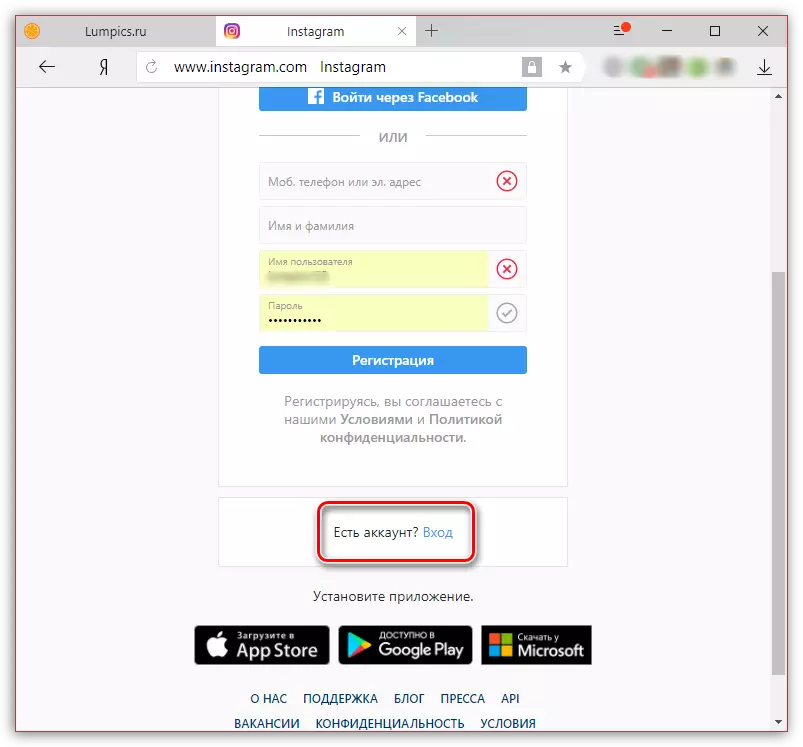
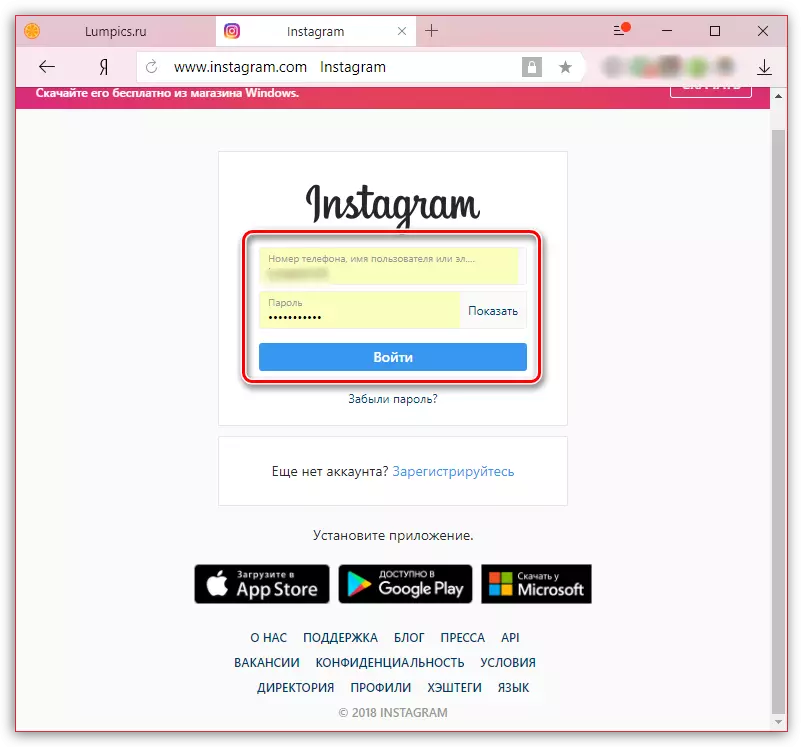
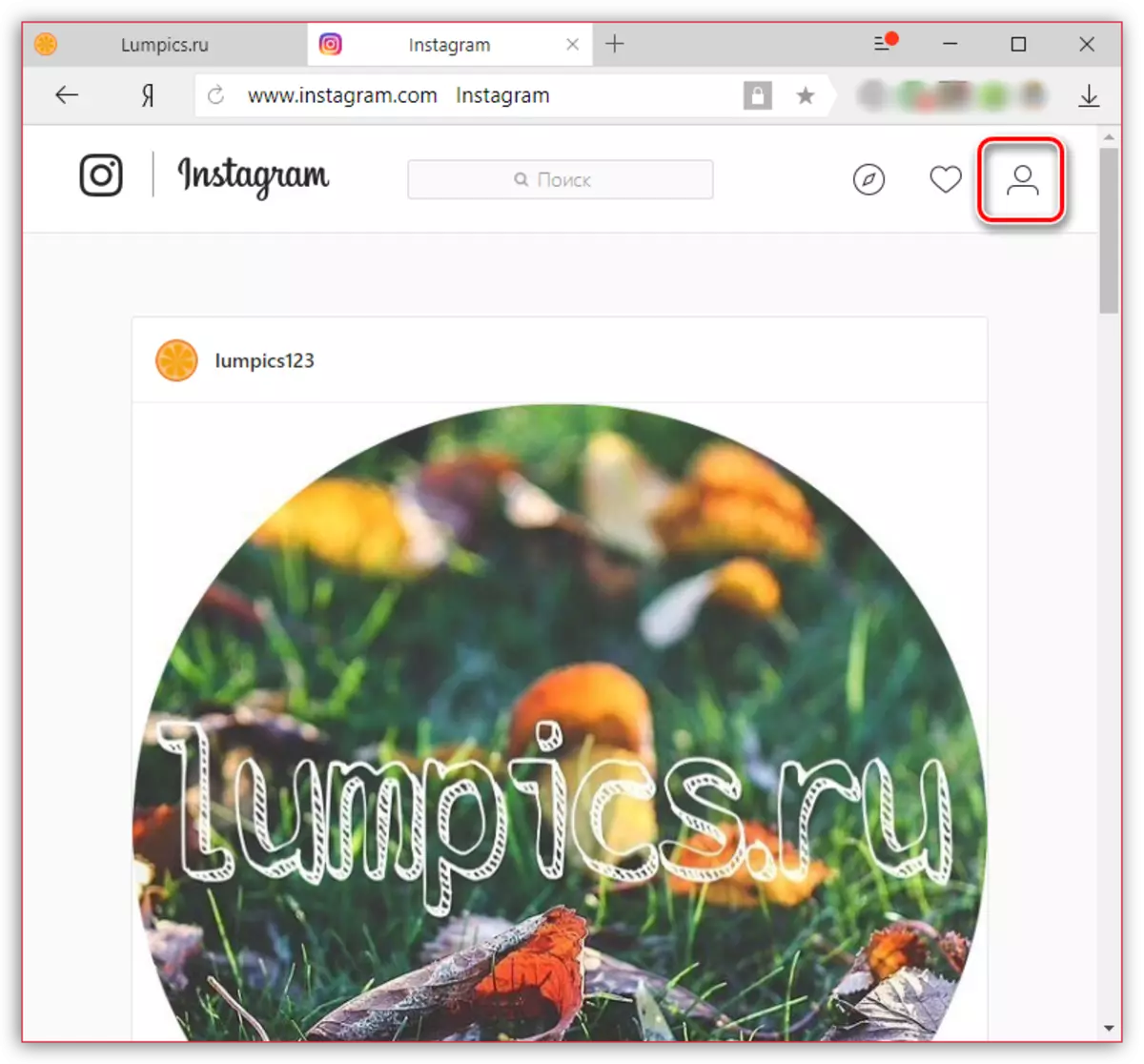
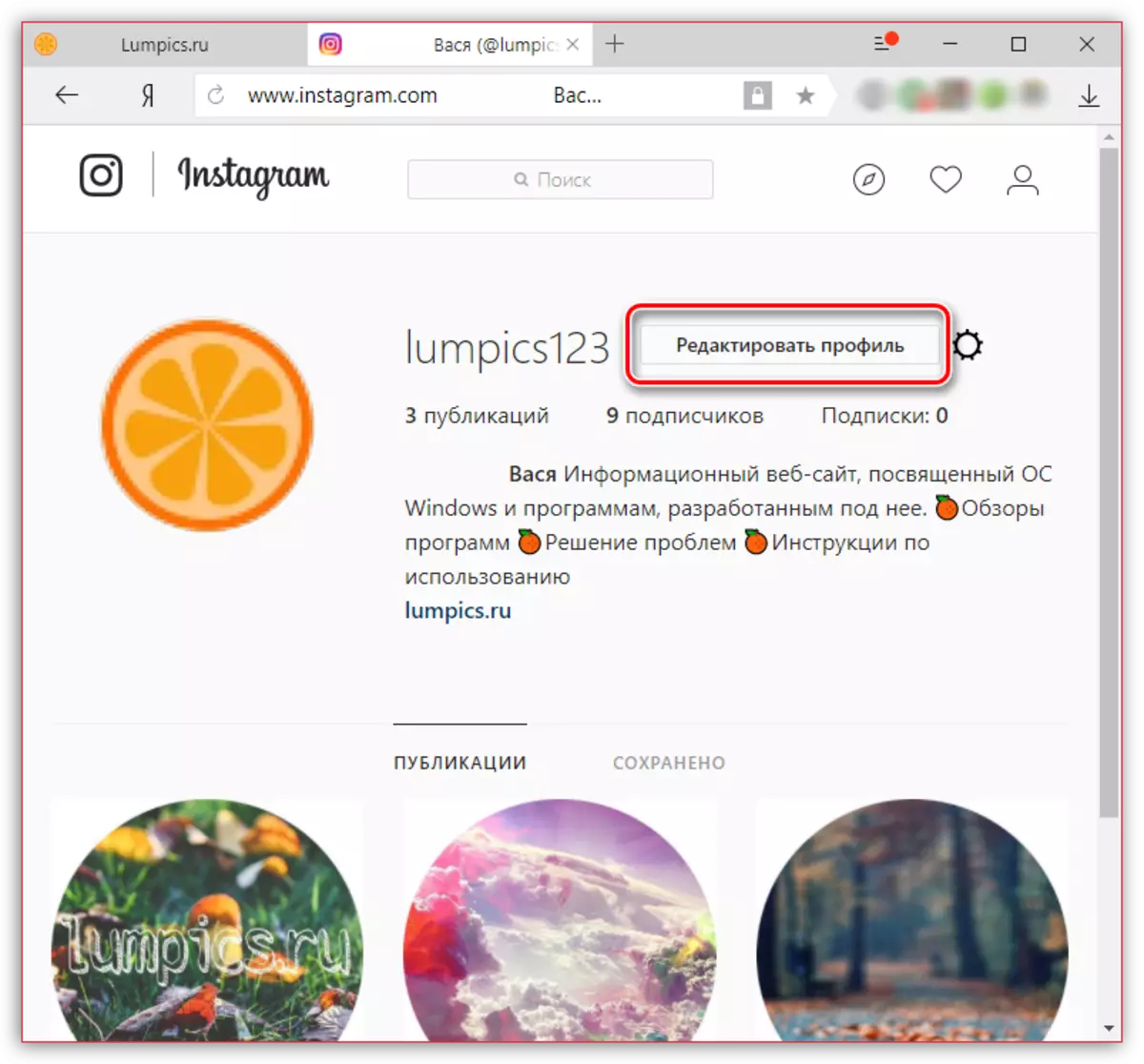
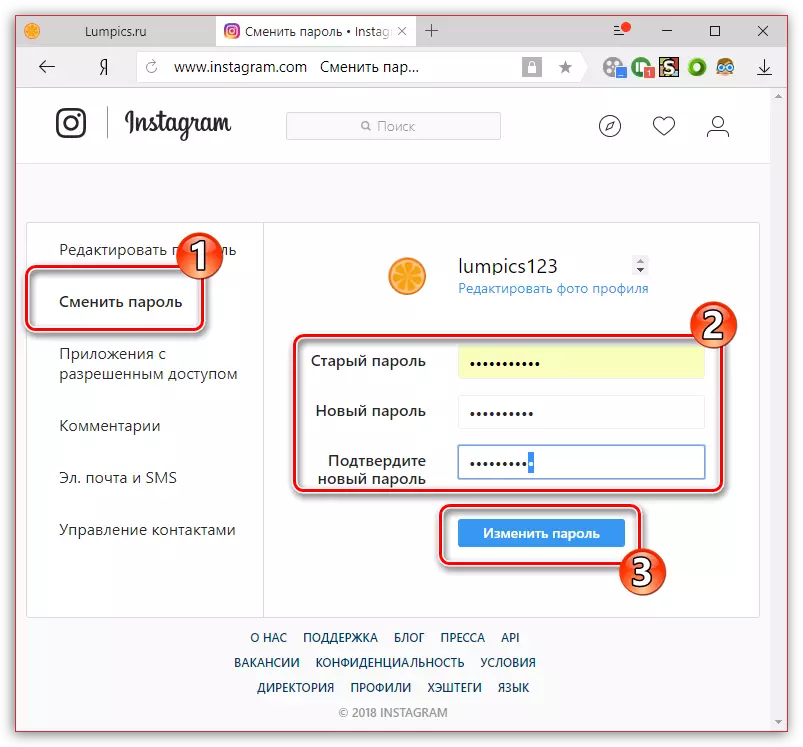
နည်းလမ်း 2: နောက်ဆက်တွဲ
Instagram သည် cross-platform application တစ်ခုဖြစ်သော်လည်း Android အတွက်လုံးဝတူညီသည်ဖြစ်သော iOS အတွက်စကားဝှက်ပြောင်းလဲမှုနိယာမဖြစ်သည်။
- လျှောက်လွှာကို run ပါ။ 0 င်းဒိုး၏အောက်ခြေတွင်သင်၏ပရိုဖိုင်းကိုသွားရန်ညာဘက်ရှိ Edge tab ကိုဖွင့်ပါ, ပြီးနောက်ညာဘက်အပေါ်ထောင့်ရှိ Settings icon ကိုနှိပ်ပါ (Android - Trion-icon)
- အကောင့်ပိတ်ပင်တားဆီးမှုတွင် "ပြောင်းလဲမှုစကားဝှက်" ကိုရွေးချယ်ရန်လိုအပ်လိမ့်မည်။
- နောက်တစ်ခုကလည်းအတူတူပဲ။ စကားဝှက်အဟောင်းကိုသတ်မှတ်ပါ, အပြောင်းအလဲများသည်အင်အားထဲသို့ 0 င်ရောက်ခြင်းကိုရွေးချယ်ရန်ညာဘက်အပေါ်ထောင့်ရှိ "finish" ခလုတ်ကိုရွေးချယ်ပါ။
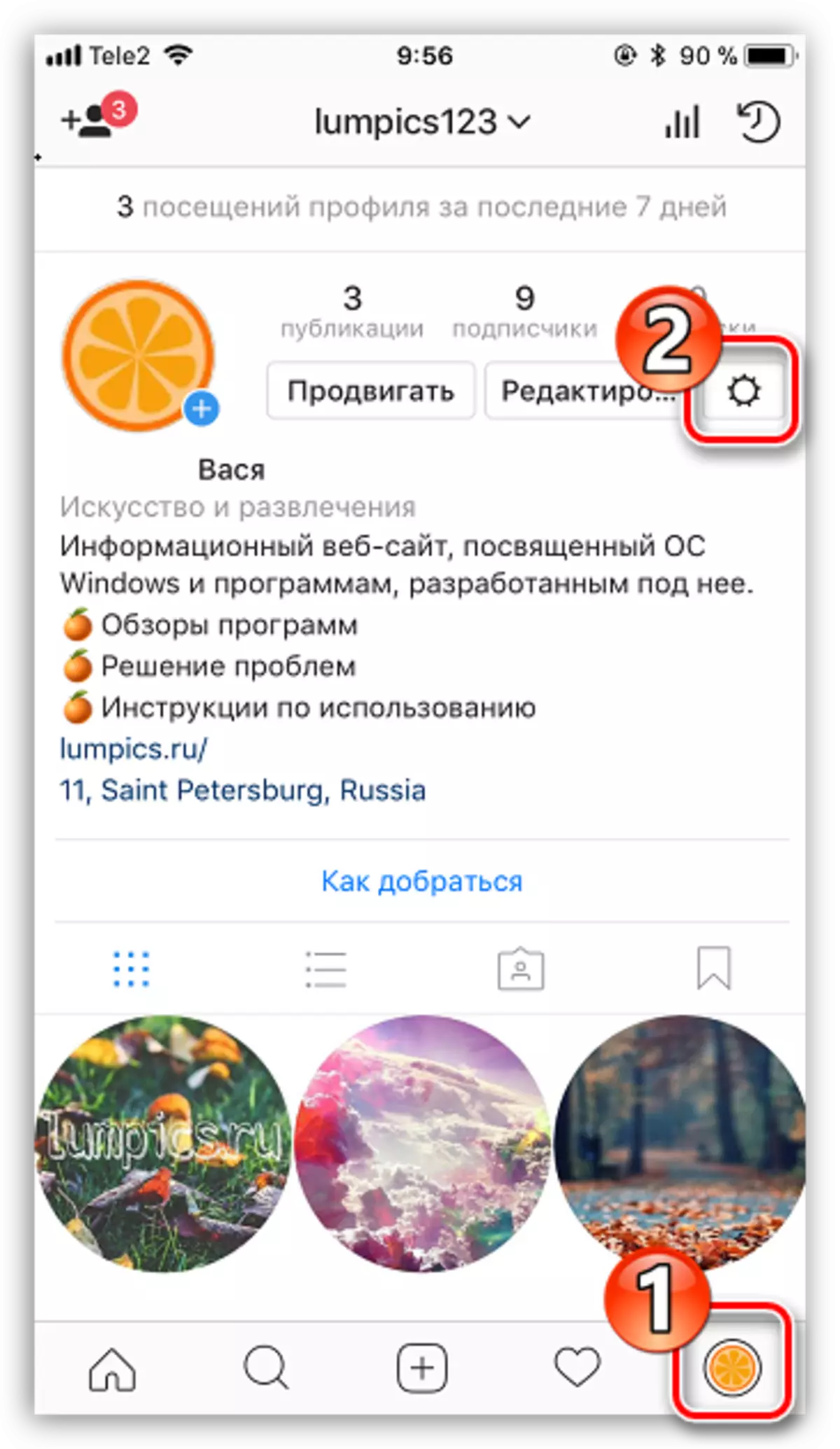
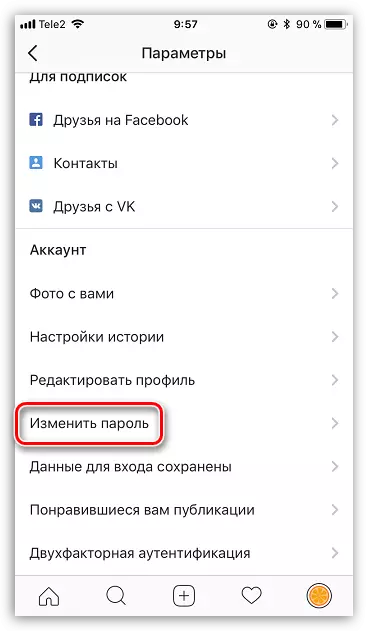
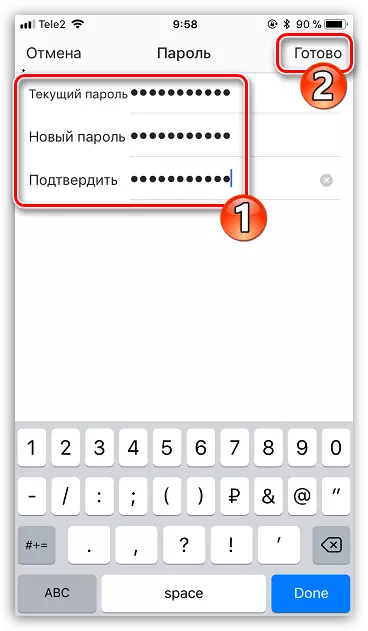
သင်ယုံကြည်စိတ်ချရသောစကားဝှက်ကိုအသုံးပြုနေလျှင်ပင်အနည်းဆုံးရံဖန်ရံခါ၎င်းကိုအသစ်တစ်ခုသို့ပြောင်းလဲရန်လိုအပ်သည်။ ဤရိုးရှင်းသောလုပ်ထုံးလုပ်နည်းကိုအခါအားလျော်စွာဖြည့်ဆည်းခြင်း, သင်သည်သင်၏အကောင့်ကို hacking ကြိုးပမ်းမှုမှသင်ယုံကြည်စိတ်ချစွာကာကွယ်ပေးသည်။
